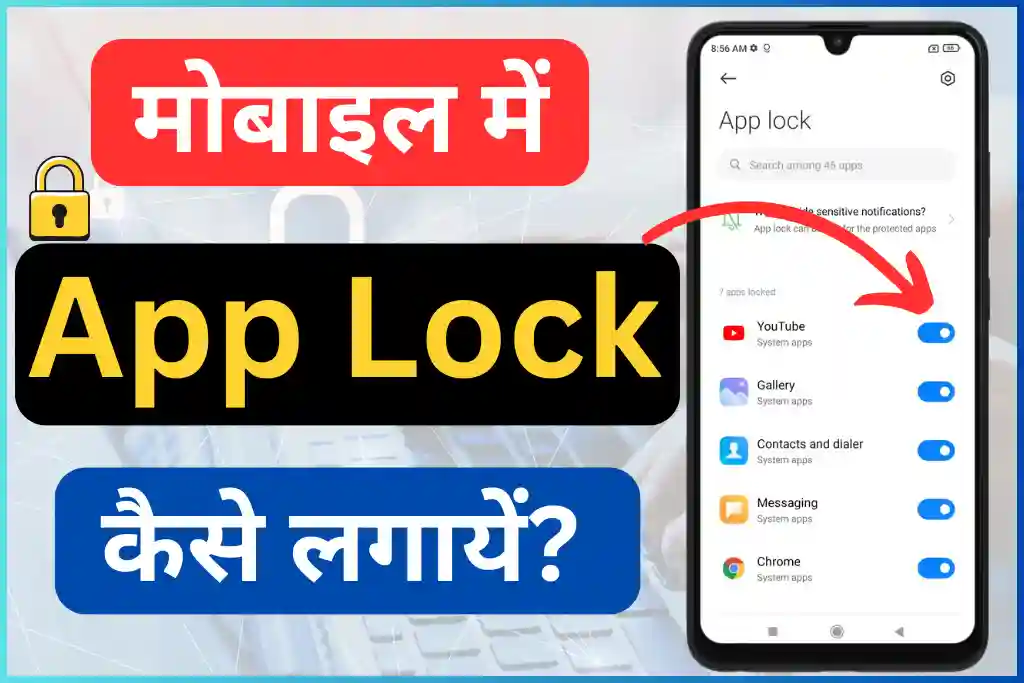
आज कल के डिजिटल दुनिया के समय में लगभग हर व्यक्ति के स्मार्टफ़ोन में ज़रूरी डाटा रहता है, जिसे वह किसी और के साथ साझा(share) नहीं करना चाहता| स्मार्टफ़ोन में ज़रूरी डाक्यूमेंट्स, कोई फाइल और सोशल मीडिया एप्लीकेशन की Log-in ID और पासवर्ड जैसी चीज़ें शेयर करने पर आपको किसी बड़ी समस्या का सामना भी करना पड़ सकता है, जिसकी वजह से आपको अपने फ़ोन को हर तरह के लॉक से सुरक्षित रखना चाहिए| जिसके लिए आपको अपने स्मार्टफ़ोन में App Lock की ज़रुरत पड़ सकती है तो जानिये अपने स्मार्टफ़ोन में App Lock कैसे लगायें, वो भी बड़े आसान तरीके से|
इस आर्टिकल में:
App Me Lock Kaise Lagaye
- सेटिंग में जाएँ,
- ‘Apps’ पर क्लिक करें,
- ‘App Lock’ पर क्लिक करें,
- अपने मुताबिक पासवर्ड डालें,
- लॉक करने के लिए ऐप सेलेक्ट करें|
स्मार्टफ़ोन में प्राइवेसी और सुरक्षा के लिए एप्स को लॉक करना काफी ज़रूरी हो गया है, हालाँकि ऐप लॉक करने के भी कई आसान तरीके हैं| यहां आप जानेगें कंपनियों द्वारा दिए जाने in-built ऐप लॉक, थर्ड पार्टी एप्स की मदद से आप कैसे अपने स्मार्टफ़ोन को सुरक्षित रख सकते हैं| यदि आपके स्मार्टफ़ोन में कंपनी द्वारा ऐप लॉक लगाने का फीचर उपलब्ध नहीं है तो परेशान होने की बिलकुल ज़रुरत नहीं है, इस आर्टिकल में आपके लिए भी एक बेहतर समाधान दिया गया है|
Redmi Me App Lock Kaise Lagaye
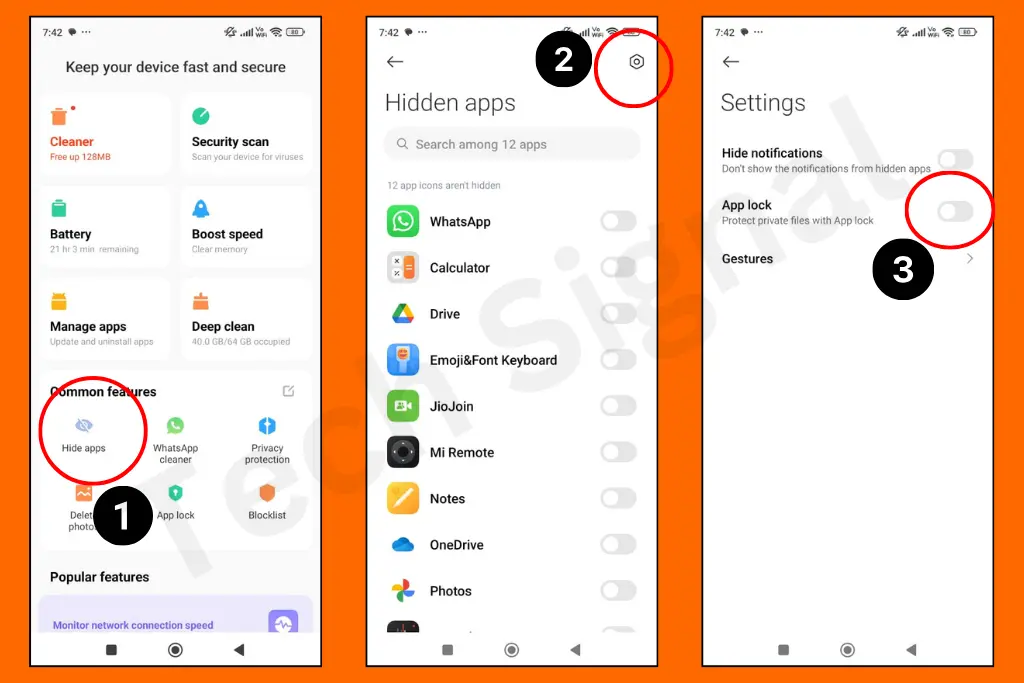
- Redmi में ऐप लॉक लगाने के लिए सबसे पहले अपने स्मार्टफ़ोन की सेटिंग में जायें,
- सेटिंग में क्लिक करने के बाद नीचे की तरफ स्क्रॉल करें,
- नीचे स्क्रॉल करने पर ‘Apps’ का आप्शन दिखाई देगा,
- ‘Apps’ पर क्लिक करने के बाद ‘App Lock’ पर क्लिक करें,
- आगे आने वाले आप्शन ‘Turn On’ पर क्लिक करें,
- अपने मुताबिक पासवर्ड या पैटर्न सेलेक्ट करें,,
- अगला आप्शन ‘Xiaomi’ का अकाउंट बनाने का आएगा, जहां पर ‘Not Now’ पर क्लिक करें,
- 4 सेकंड इंतज़ार करने के बाद दोबारा ‘Not Now’ पर क्लिक करें,
- जिन एप्स को लॉक करना चाहते हैं उन पर यहां क्लिक करें,
- एप्स सेलेक्ट करके नीचे आने वाले आप्शन ‘Use App Lock’ पर क्लिक करें,
- आपका ऐप लॉक लग चुका है, यदि आपके स्मार्टफ़ोन में फिंगरप्रिंट है तो उसे वेरीफाई ज़रूर करें|
Realme Me App Lock Kaise Lagaye
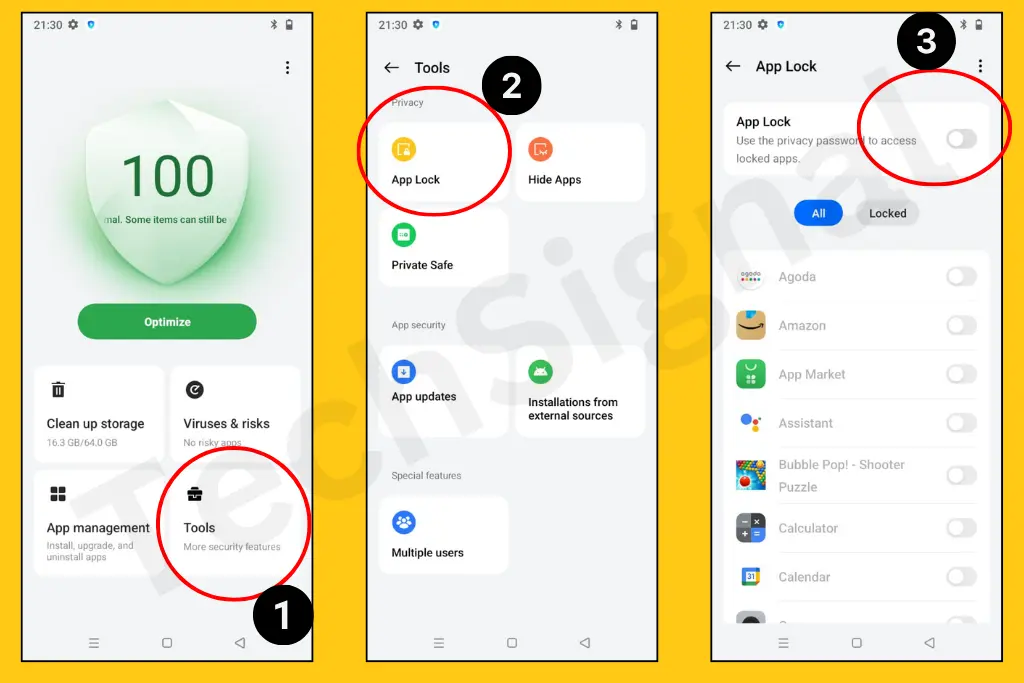
- Realme में ऐप लॉक लगाने के लिए ‘Phone Manager’ पर क्लिक करें,
- नीचे की तरफ स्क्रॉल करने पर ‘Tools’ का आप्शन देगा,
- ‘Tools’ पर क्लिक करने के बाद ऊपर की तरफ तीन आप्शन दिखाई देंगे,
- आपको पहले आप्शन ‘App Lock’ पर क्लिक करना है,
- ‘App Lock’ पर क्लिक करने के बाद सामने आने वाले आप्शन को चालू कर दें,
- आप्शन चालू करने के बाद ‘Set a privacy first’ नाम से Popup आएगा, जहां आपको नीचे वाले आप्शन ‘Settings’ पर क्लिक करना है,
- ‘Settings’ पर क्लिक करने के बाद आपको अपने मुताबिक पासवर्ड डालना है, अब एक बार फिर से पासवर्ड डालें,
- आगे आपसे एक सिक्योरिटी सवाल पूछा जाएगा जिसका जवाब आपको नीचे दिए गए बॉक्स में भरना है,
- यह सिक्योरिटी सवाल तब काम आता है जब आप अपना पासवर्ड भूल जाते हैं तो इस सवाल का जवाब देकर आप अपने पासवर्ड को ‘Forgot’ कर सकें,
- जवाब देने के बाद आपको ऊपर दिए गए सही के आप्शन पर क्लिक करना है, जिसके बाद आपके सामने सारी एप्स आ जायेंगी जिन एप्स को आप लॉक करना चाहते हैं उन पर सामने की तरफ टिक कर दें,
- मुबारक हो आपके स्मार्टफ़ोन में ऐप लॉक लग चुका है, आपके द्वारा लगाये गए पासवर्ड को डालकर आप अपनी एप्स खोल सकते हैं|
Vivo Me App Lock Kaise Lagaye
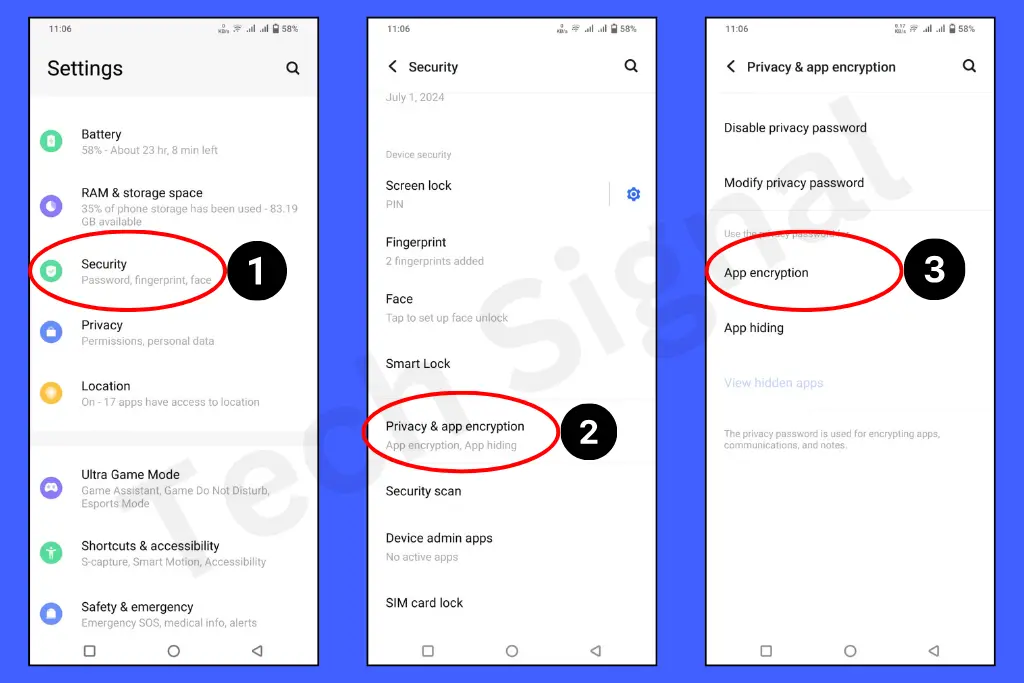
- Vivo के स्मार्टफ़ोन में ऐप लॉक लगाने के लिए ‘Setting’ खोलें,
- ‘Setting’ खोलने के बाद नीचे की तरफ स्क्रॉल करें और ‘Security’ पर क्लिक करें,
- नीचे की तरफ ‘Privacy & App Encryption’ पर क्लिक करें,
- क्लिक करने के बाद आपसे पासवर्ड माँगा जाएगा, अपने मुताबिक याद रहने वाला पासवर्ड डालें,
- एक बार पासवर्ड या पैटर्न डालने के बाद दोबारा पासवर्ड या पैटर्न डालकर कन्फर्म करें,
- पासवर्ड या पैटर्न डालने के बाद आपसे दो सवाल पूछे जाते हैं जिनमें आपको बड़े ध्यान से जवाब भरना है,
- ध्यान रहे आपको दोनों सवालों के ऐसे जवाब देने हैं जिन्हें ज़रुरत पड़ने पर ध्यान रख सकें क्योंकि यह Security Question होते हैं,
- सवालों के जवाब देने के बाद आपको नीचे ‘Done’ पर क्लिक करना है, जिसके बाद आपके सामने 4 आप्शन आयेंगे,
- जिनमें से आपको ‘App Encryption’ पर क्लिक करना है, जिसके बाद सारी एप्स आपके सामने आ जायेंगी,
- जिस ऐप में आप लॉक लगाना चाहते हैं उसके सामने टिक कर दें और अब आपके द्वारा सेलेक्ट की गयी ऐप में ऐप लॉक लग चुका है|
किसी भी फोन में ऐप लॉक कैसे लगायें?
यदि आपके पास ऐसी किसी कंपनी का स्मार्टफ़ोन है जिसमें इनबिल्ट ऐप लॉक लगाने यानि कि कंपनी द्वारा ऐप लॉक लगाने का फीचर दिया ही नहीं जाता है तो आपको परेशान होने की बिलकुल ज़रुरत नहीं है क्योंकि नीचे दिया गया तरीका हर कंपनी के स्मार्टफ़ोन में काम करेगा…
- अपने स्मार्टफ़ोन के ‘Google Play Store’ में जाएँ,
- सर्च बॉक्स में ‘Applock Pro’ टाइप करें,
- कई सारी एप्स आपके सामने आयेंगी लेकिन आपको ‘Applock Pro’ पर ही क्लिक करना है,
- यह ऐप आपको डाउनलोड कर लेनी है जिसके बाद इसे इनस्टॉल करके ओपन करना है,
- ऐप खोलते ही आपसे एक पासवर्ड बनाने के लिए कहा जाएगा जहां आपको ऐसा पासवर्ड डालना है जो आपको याद रहे,
- एक बार पासवर्ड डालने के बाद दोबारा पासवर्ड डालकर कन्फर्म करें,
- जिसके बाद आपके सामने दो आप्शन आयेंगे आपको ऊपर वाले आप्शन ‘Permit’ पर क्लिक करना है,
- नया पेज सामने खुलकर आएगा ‘Applock Pro’ के सामने टिक पर क्लिक करें,
- क्लिक करने के बाद आप अपने आप ऐप पर वापस आ जायेंगे जिसके बाद नीचे वाले आप्शन ‘Permit’ पर क्लिक करें,
- यहां एक नया पेज खुलकर आएगा ‘Permit Usage Access’ के सामने टिक पर क्लिक करके परमीशन दें,
- ऐप पर वापस आने के बाद ‘ Okay’ पर क्लिक करें,
- अब जिस ऐप पर आप पासवर्ड या ऐप लॉक लगाना चाहते हैं उसके सामने यहाँ से क्लिक करलें,
- मुबारक हो आपके स्मार्टफ़ोन में ऐप लॉक लग चुका है अब आप अपने फोटो या विडियो को दूसरों से सुरक्षित रख सकते हैं|
Conclusion:
- इस आर्टिकल में आपने जाना कैसे आप अपने किसी भी स्मार्टफ़ोन में App Lock लगा सकते हैं,
- स्मार्टफ़ोन में आने वाले इनबिल्ट App Lock फीचर के साथ ही थर्ड पार्टी ऐप से भी अब आप अपने ऐप लॉक कर पायेंगे|
ऐप लॉक कौन सा अच्छा होता है?
ऐप लॉक करने के लिए सबसे सुरक्षित मोबाइल में आने वाला ऐप लॉक सबसे अच्छा होता है|
ऐप लॉक का मतलब क्या होता है?
किसी भी ऐप पर ऐप लॉक लगाने के बाद आपकी ऐप खुलने से पहले एक पासवर्ड या पैटर्न मांगेगी, जिससे हर कोई उसे खोल नहीं सकता है|
क्या ऐप लॉकर फ्री है?
जी हाँ, ऐप लॉक पूरी तरह से मुफ्त है|
आर्टिकल में दी गयी जानकारी की मदद से आज ही अपने स्मार्टफ़ोन में ऐप लॉक लगायें और अपना डाटा सुरक्षित करें! किसी भी तरह की समस्या के लिए कमेंट ज़रूर करें, हमें आपकी मदद करके ख़ुशी होगी 🙂
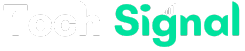
1 Comment
Jio